So blockieren oder entsperren Sie Programme in der Windows Defender-Firewall
Veröffentlicht: 2021-06-16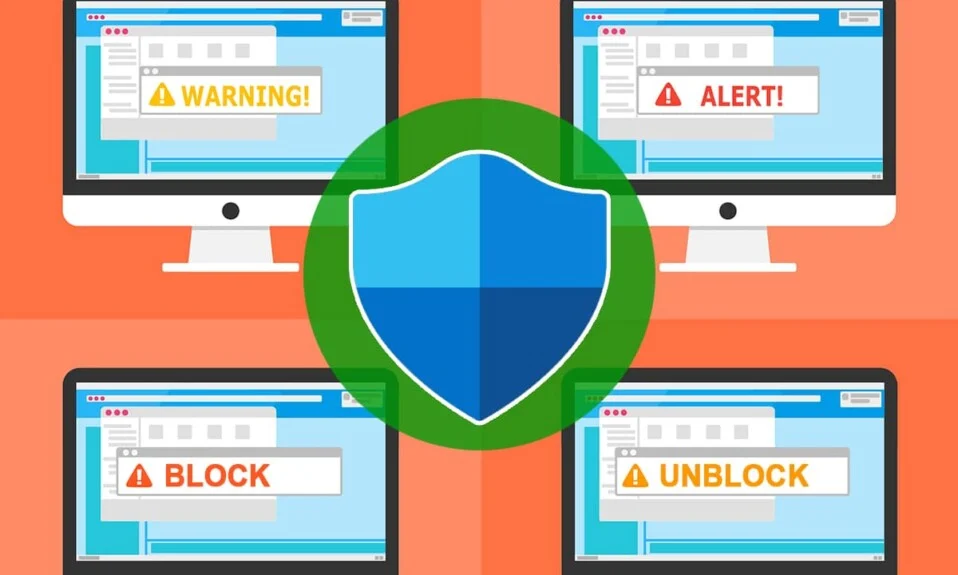
Die Windows-Firewall ist eine Anwendung, die als Filter für Ihren PC fungiert. Es scannt die Informationen auf der Website, die auf Ihr System gelangen, und blockiert möglicherweise die schädlichen Details, die darin eingegeben werden. Manchmal finden Sie einige Programme, die nicht geladen werden, und stellen schließlich fest, dass das Programm von der Firewall blockiert wird. In ähnlicher Weise finden Sie möglicherweise einige verdächtige Programme auf Ihrem Gerät und befürchten, dass sie dem Gerät Schaden zufügen könnten. In solchen Fällen wird empfohlen, die Programme in der Windows Defender-Firewall zu blockieren. Wenn Sie keine Ahnung haben, wie das geht, finden Sie hier eine Anleitung zum Blockieren oder Entsperren von Programmen in der Windows Defender-Firewall .
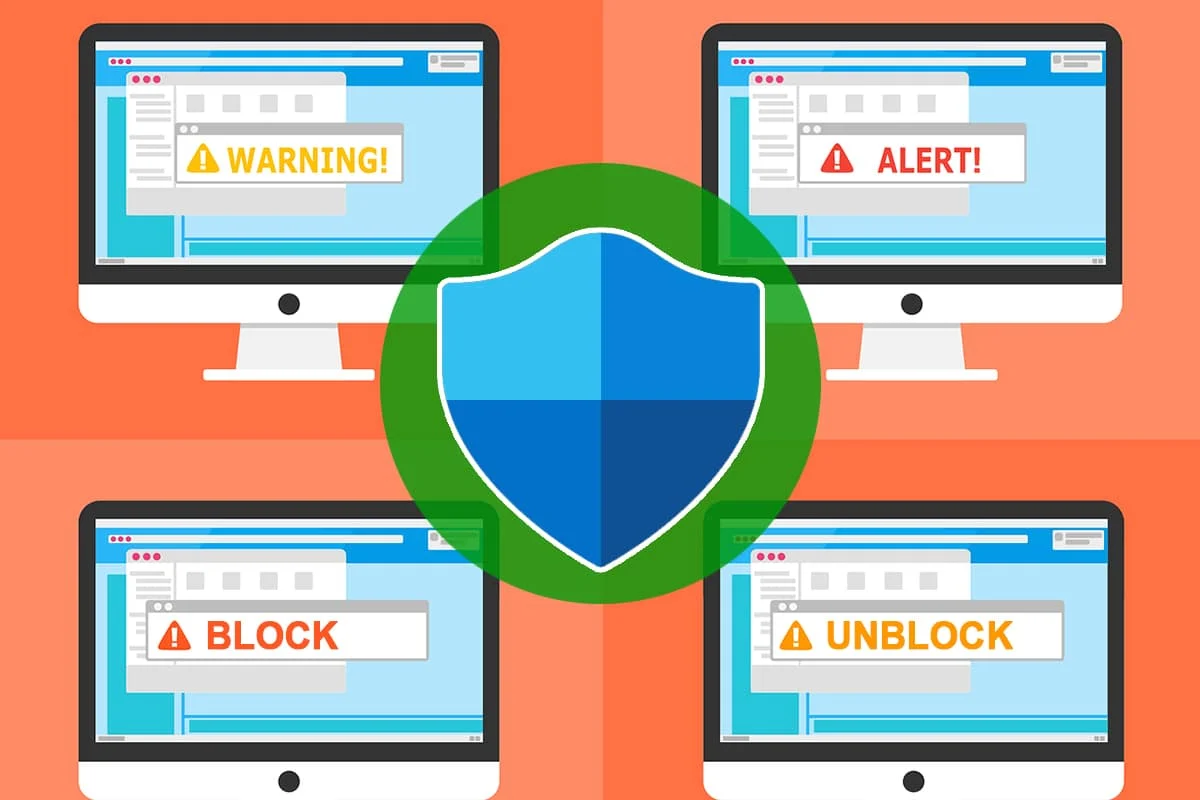
Inhalt
- So blockieren oder entsperren Sie Programme in der Windows Defender-Firewall
- Wie funktioniert eine Firewall?
- So lassen Sie ein Programm durch die Windows Defender-Firewall zu
- Whitelisting von Apps oder Programmen mit der Windows-Firewall
- So blockieren Sie alle eingehenden Programme in der Windows-Firewall
- So blockieren Sie ein Programm in der Windows-Firewall
So blockieren oder entsperren Sie Programme in der Windows Defender-Firewall
Wie funktioniert eine Firewall?
Es gibt drei grundlegende Arten von Firewalls, die jedes Unternehmen verwendet, um seine Datensicherheit aufrechtzuerhalten. Erstens verwenden sie dies, um ihre Geräte von zerstörerischen Elementen des Netzwerks fernzuhalten.
1. Paketfilter: Paketfilter analysieren die ein- und ausgehenden Pakete und steuern entsprechend deren Internetzugang. Es lässt das Paket entweder zu oder blockiert es, indem es seine Eigenschaften mit vordefinierten Kriterien wie IP-Adressen, Portnummern usw. vergleicht. Es eignet sich am besten für kleine Netzwerke, in denen der gesamte Prozess der Paketfiltermethode unterliegt. Wenn das Netzwerk jedoch umfangreich ist, wird diese Technik kompliziert. Es muss beachtet werden, dass diese Firewall-Methode nicht geeignet ist, alle Angriffe zu verhindern. Probleme der Anwendungsschicht und Spoofing-Angriffe können damit nicht angegangen werden.
2. Stateful Inspection: Stateful Inspection hält eine robuste Firewall-Architektur zurück, die zur End-to-End-Untersuchung von Verkehrsströmen verwendet werden kann. Diese Art des Firewall-Schutzes wird auch als dynamische Paketfilterung bezeichnet. Diese superschnellen Firewalls analysieren die Paket-Header und untersuchen den Paketstatus, wodurch Proxy-Dienste bereitgestellt werden, um nicht autorisierten Datenverkehr abzuwehren. Diese sind sicherer als Paketfilter und werden in der Vermittlungsschicht des OSI-Modells eingesetzt.
3. Proxy-Server-Firewalls: Sie bieten hervorragende Netzwerksicherheit, indem sie die Nachrichten auf Anwendungsebene filtern.
Eine Antwort zum Sperren und Entsperren von Programmen erhalten Sie, wenn Sie die Rolle der Windows Defender Firewall kennen. Es kann verhindern, dass einige Programme mit dem Internet verbunden werden. Es erlaubt jedoch keinen Zugriff auf ein Netzwerk, wenn ein Programm verdächtig oder unnötig erscheint.
Eine neu installierte Anwendung löst eine Eingabeaufforderung aus, in der Sie gefragt werden, ob die Anwendung als Ausnahme zur Windows-Firewall gebracht werden soll oder nicht.
Wenn Sie auf Ja klicken, unterliegt die installierte Anwendung einer Ausnahme von der Windows-Firewall. Wenn Sie auf Nein klicken, blockiert die Windows-Firewall jedes Mal, wenn Ihr System nach verdächtigen Inhalten im Internet sucht, die Verbindung der Anwendung mit dem Internet.
So lassen Sie ein Programm durch die Windows Defender-Firewall zu
1. Geben Sie Firewall in das Suchmenü ein und klicken Sie dann auf Windows Defender Firewall .
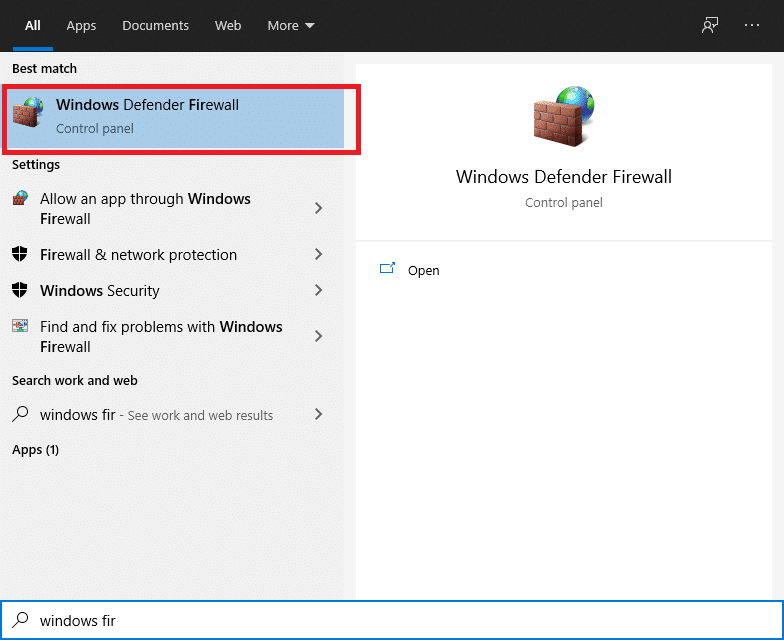
2. Klicken Sie im linken Menü auf App oder Feature durch die Windows Defender-Firewall zulassen .
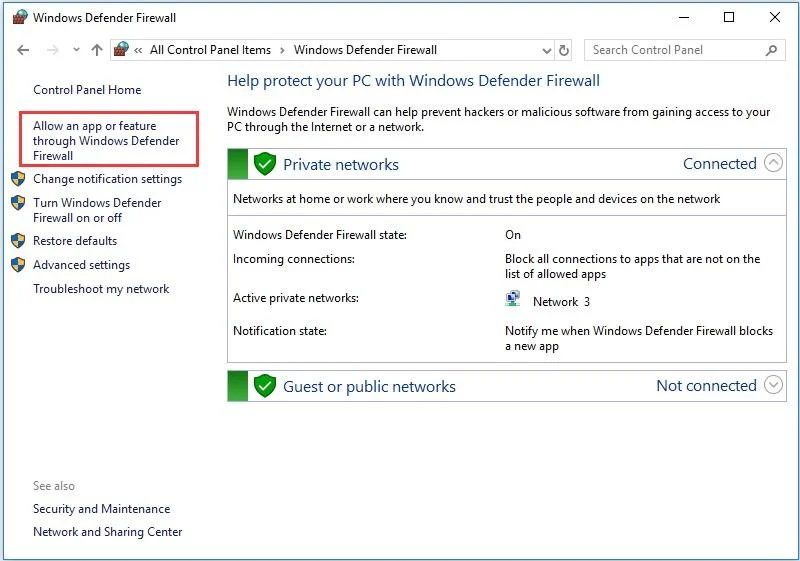
3. Klicken Sie nun auf die Schaltfläche Einstellungen ändern .
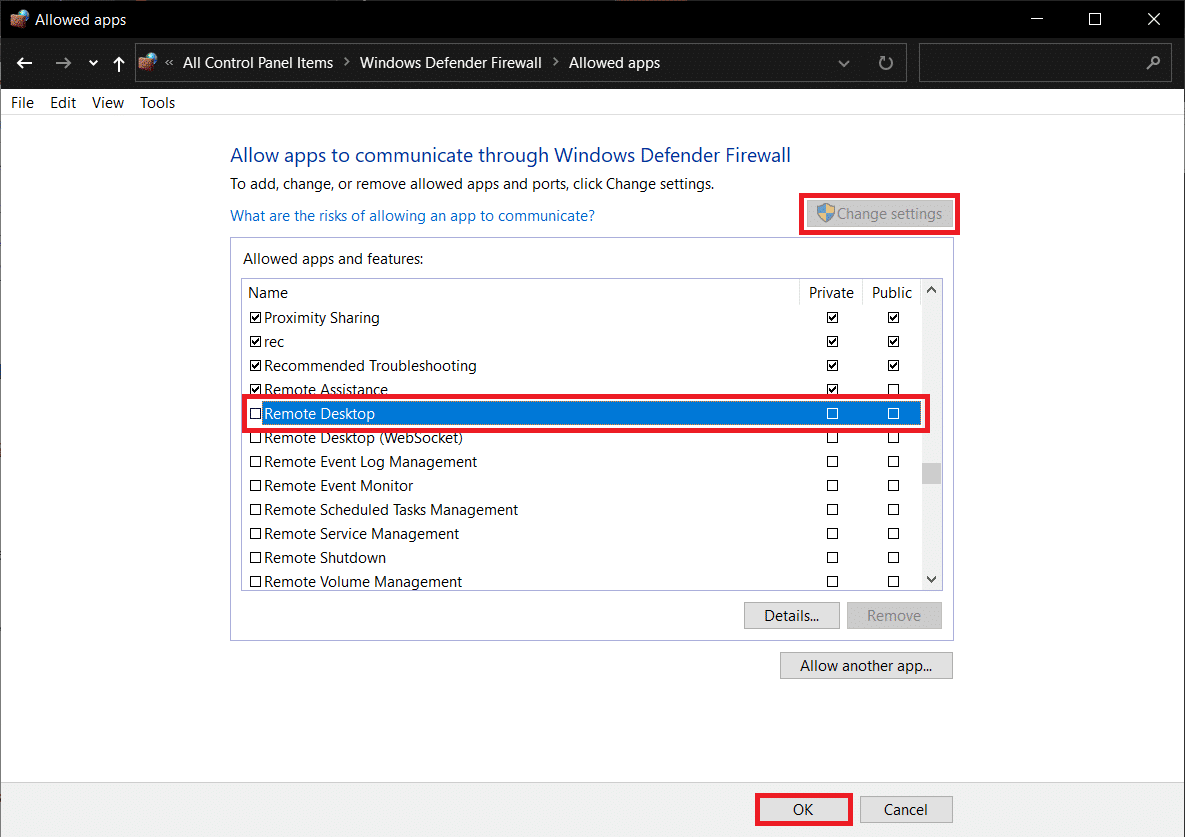
4. Sie können die Schaltfläche Andere App zulassen… verwenden, um Ihr Programm zu durchsuchen, wenn die gewünschte Anwendung oder das gewünschte Programm nicht in der Liste vorhanden ist.
5. Nachdem Sie die gewünschte Anwendung ausgewählt haben, stellen Sie sicher, dass Sie unter „ Privat “ und „ Öffentlich “ ein Häkchen setzen.
6. Klicken Sie abschließend auf OK.
Es ist einfacher, das Programm oder die Funktion zuzulassen, als die Anwendung oder einen Teil durch die Windows-Firewall zu blockieren. Wenn Sie sich fragen, wie Sie ein Programm über die Windows 10-Firewall zulassen oder blockieren können, helfen Ihnen die folgenden Schritte dabei, dasselbe zu tun.
Whitelisting von Apps oder Programmen mit der Windows-Firewall
1. Klicken Sie auf Start , geben Sie Firewall in die Suchleiste ein und wählen Sie Windows-Firewall aus dem Suchergebnis aus.
2. Navigieren Sie zu Programm oder Funktion durch die Windows-Firewall zulassen (oder, wenn Sie Windows 10 verwenden, klicken Sie auf App oder Funktion durch die Windows-Firewall zulassen ).
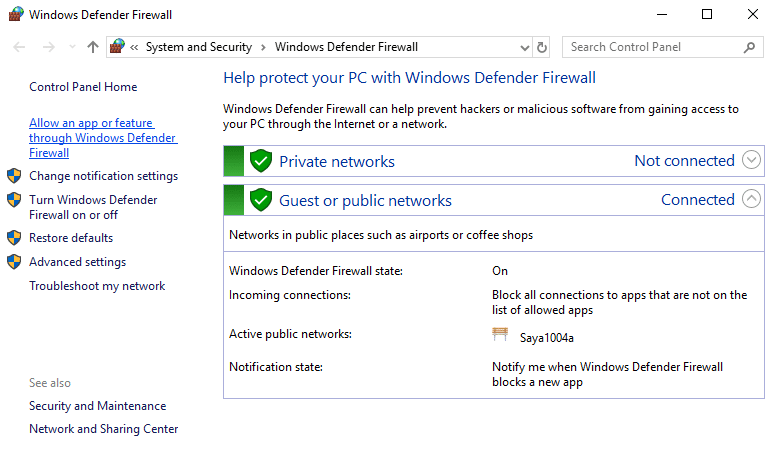
3. Klicken Sie nun auf die Schaltfläche Einstellungen ändern und aktivieren/deaktivieren Sie die Kästchen neben dem Namen der Anwendung oder des Programms.
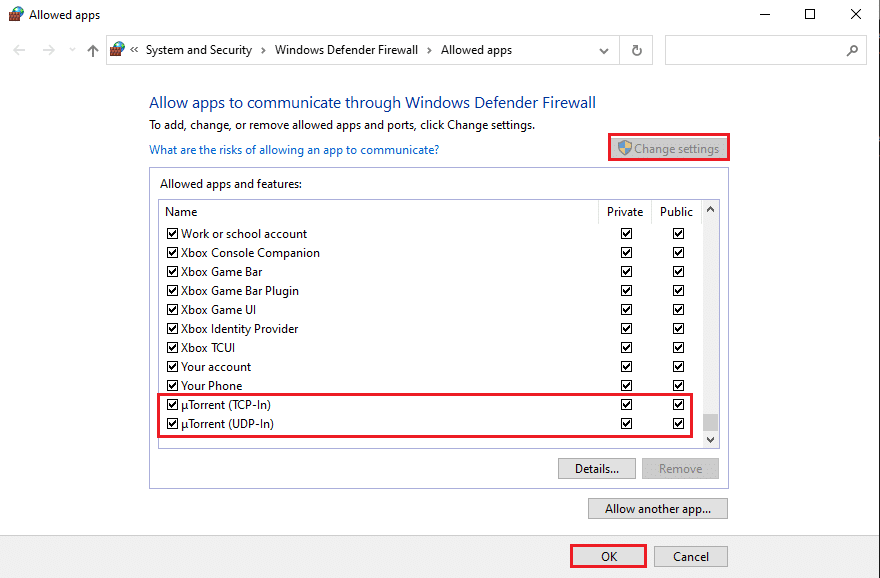
Wenn Sie in Ihrer privaten oder geschäftlichen Umgebung auf das Internet zugreifen möchten, markieren Sie die Spalte Privat . Wenn Sie an einem öffentlichen Ort wie einem Hotel oder Café auf das Internet zugreifen möchten, aktivieren Sie die Spalte Öffentlich , um eine Verbindung über ein Hotspot-Netzwerk oder eine Wi-Fi-Verbindung herzustellen.

So blockieren Sie alle eingehenden Programme in der Windows-Firewall
Das Blockieren aller eingehenden Programme ist die sicherste Option, wenn Sie mit hochsicheren Informationen oder transaktionalen Geschäftsaktivitäten zu tun haben. In diesen Situationen ist es vorzuziehen, alle eingehenden Programme zu blockieren, die auf Ihren Computer gelangen. Dazu gehören die Programme, die in Ihrer Whitelist von Verbindungen zugelassen sind. Wenn Sie also lernen, wie Sie ein Firewall-Programm blockieren, können Sie Ihre Datenintegrität und Datensicherheit aufrechterhalten.
1. Drücken Sie Windows-Taste + S, um die Suche aufzurufen, geben Sie dann Firewall in die Suchleiste ein und wählen Sie Windows-Firewall aus dem Suchergebnis aus.
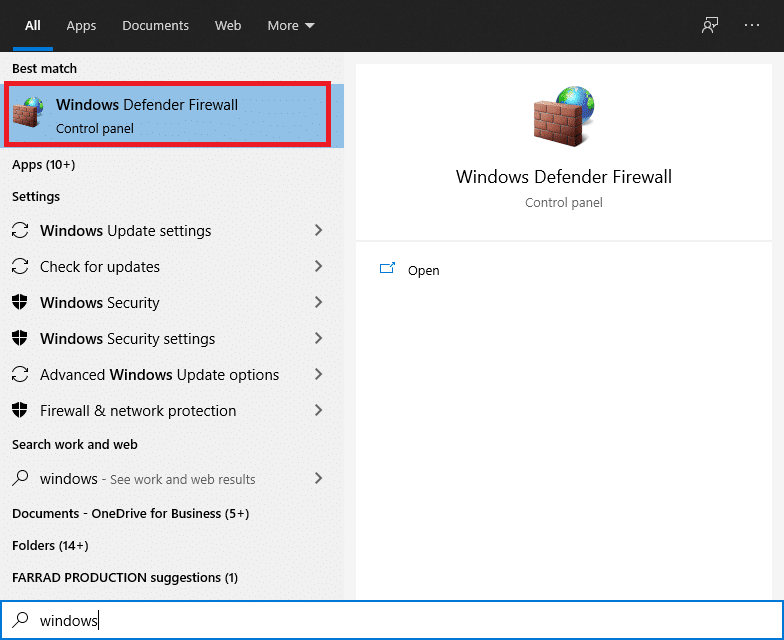
2. Gehen Sie nun zu Einstellungen anpassen .
3. Wählen Sie unter Einstellungen für öffentliche Netzwerke die Option Alle eingehenden Verbindungen blockieren, einschließlich derjenigen in der Liste der zugelassenen Programme , und dann OK .
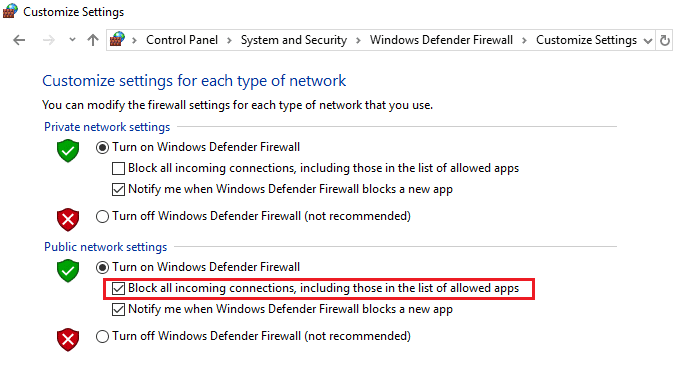
Wenn Sie fertig sind, können Sie mit dieser Funktion immer noch E-Mails senden und empfangen, und Sie können sogar im Internet surfen, aber andere Verbindungen werden automatisch von der Firewall blockiert.
Lesen Sie auch: Beheben Sie Probleme mit der Windows-Firewall in Windows 10
So blockieren Sie ein Programm in der Windows-Firewall
Sehen wir uns nun an, wie Sie eine Anwendung mithilfe der Windows-Firewall am besten daran hindern können, das Netzwerk zu nutzen. Auch wenn Ihre Anwendungen freien Zugang zum Netzwerk haben müssen, gibt es eine Reihe von Umständen, in denen Sie möglicherweise verhindern möchten, dass eine Anwendung Zugriff auf das Netzwerk erhält. Lassen Sie uns untersuchen, wie eine Anwendung daran gehindert werden kann, auf das lokale Netzwerk und das Internet zuzugreifen. Dieser Artikel veranschaulicht, wie Sie ein Programm auf einer Firewall blockieren:
Schritte zum Blockieren eines Programms in der Windows Defender-Firewall
1. Drücken Sie Windows-Taste + S, um die Suche aufzurufen, geben Sie dann Firewall in die Suchleiste ein und wählen Sie Windows-Firewall aus dem Suchergebnis aus.
2. Klicken Sie im linken Menü auf Erweiterte Einstellungen .
3. Klicken Sie links neben dem Navigationsbereich auf die Option Ausgangsregeln .
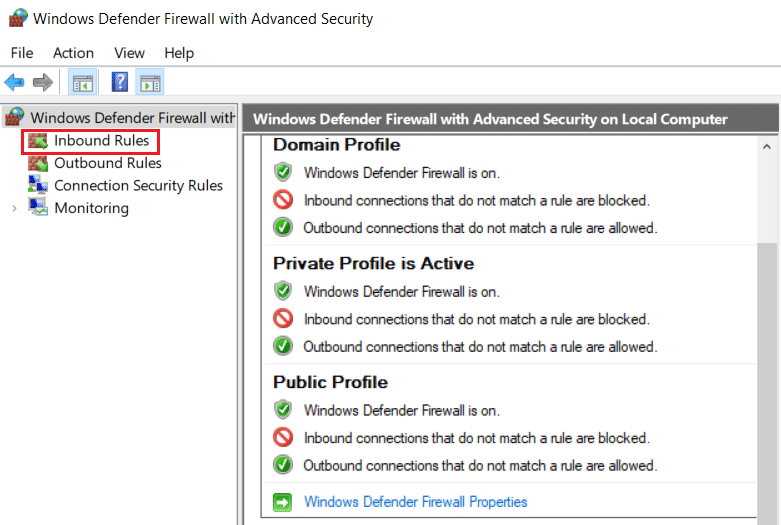
4. Klicken Sie nun im Menü ganz rechts unter Aktionen auf Neue Regel .
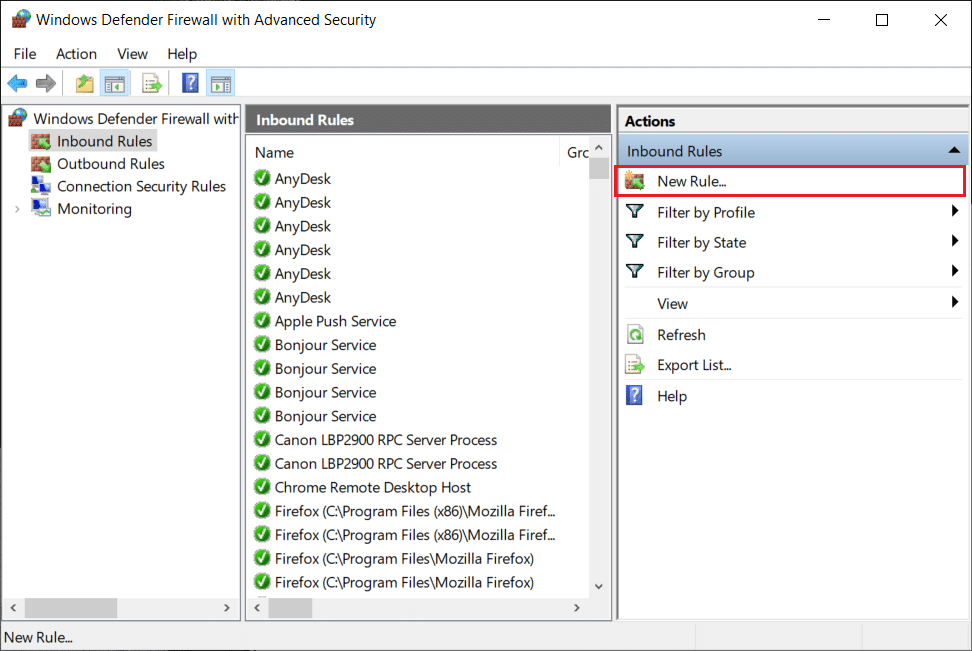
5. Beachten Sie, dass das Programm im Assistenten für neue ausgehende Regeln aktiviert ist. Tippen Sie auf die Schaltfläche Weiter .
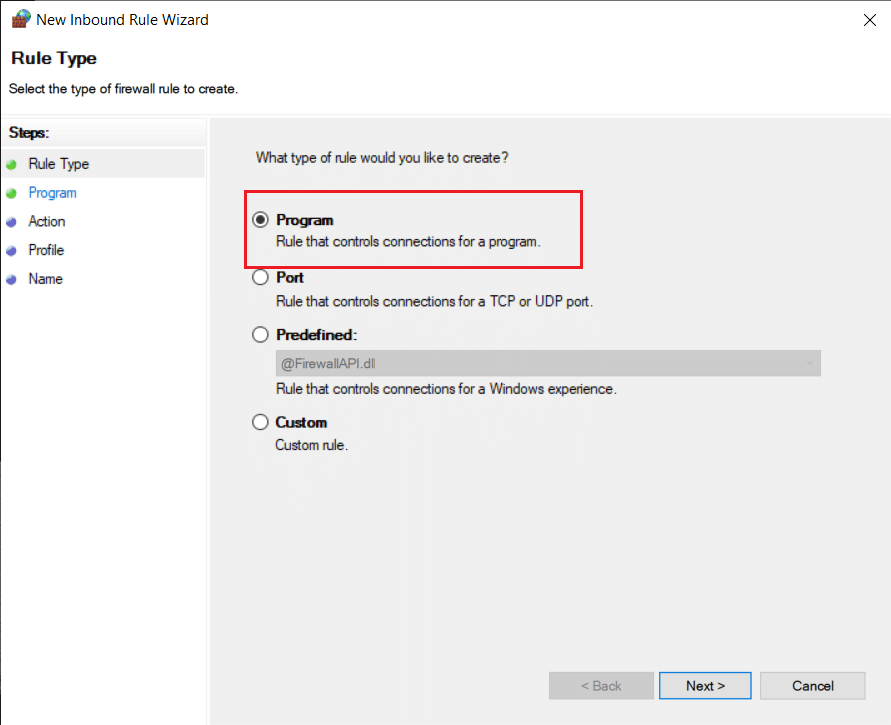
6. Wählen Sie als Nächstes auf dem Programmbildschirm die Option Dieser Programmpfad , klicken Sie dann auf die Schaltfläche Durchsuchen und navigieren Sie zum Pfad des Programms, das Sie blockieren möchten.
Hinweis: In diesem Beispiel blockieren wir den Zugriff von Firefox auf das Internet. Sie können jedes Programm auswählen, das Sie blockieren möchten.
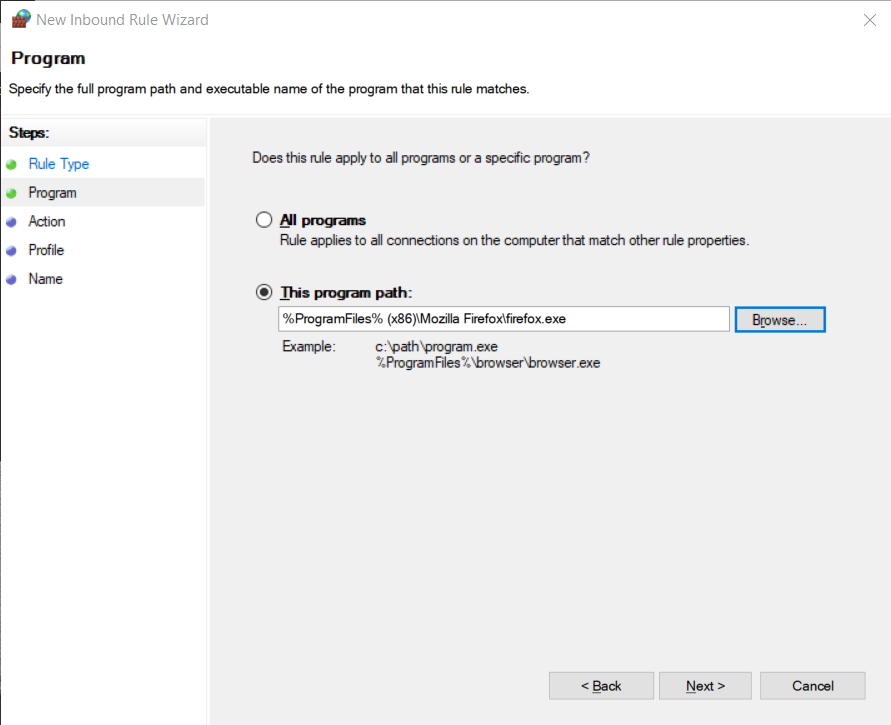
7. Wenn Sie sich nach den oben genannten Änderungen über den Dateipfad sicher sind, können Sie schließlich auf die Schaltfläche Weiter klicken.
8. Der Aktionsbildschirm wird angezeigt. Klicken Sie auf Verbindung blockieren und fahren Sie fort, indem Sie auf Weiter klicken.
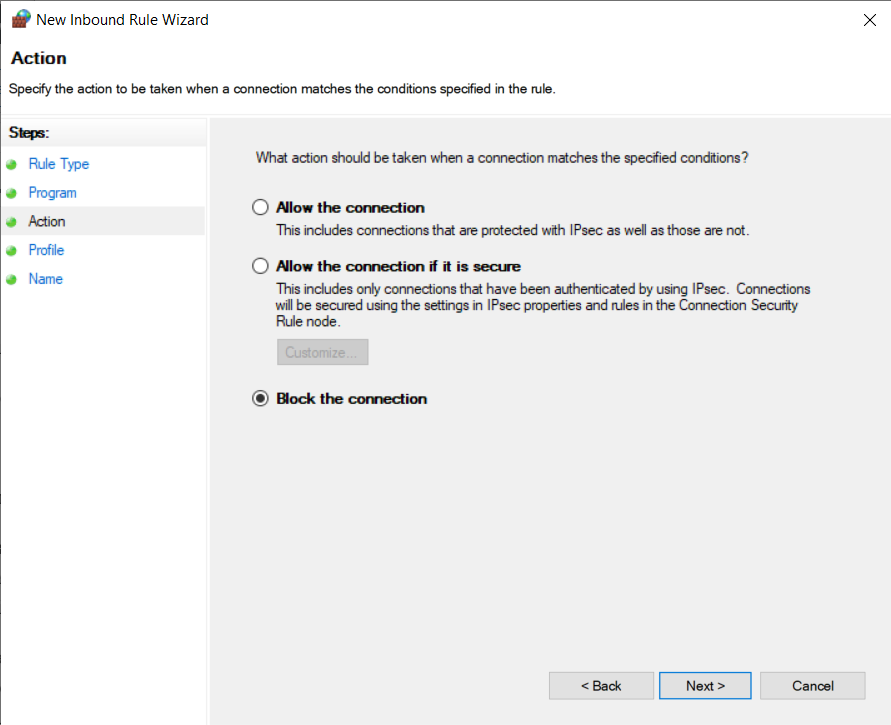
9. Auf dem Profilbildschirm werden mehrere Regeln angezeigt, und Sie müssen die zutreffenden Regeln auswählen. Im Folgenden werden drei Optionen erläutert:
- Domäne: Wenn Ihr Computer mit einer Unternehmensdomäne verbunden ist, gilt diese Regel.
- Privat: Wenn Ihr Computer zu Hause oder in einer Geschäftsumgebung mit einem privaten Netzwerk verbunden ist, gilt diese Regel.
- Öffentlich: Wenn Ihr Computer mit einem öffentlichen Netzwerk in einem Hotel oder einer öffentlichen Umgebung verbunden ist, gilt diese Regel.
Wenn Sie beispielsweise mit einem Netzwerk in einem Café verbunden sind (öffentliche Umgebung), müssen Sie die Option Öffentlich aktivieren. Wenn Sie an einem Heim-/Geschäftsort (private Umgebung) mit einem Netzwerk verbunden sind, müssen Sie die Option Privat aktivieren. Wenn Sie sich nicht sicher sind, welches Netzwerk Sie verwenden, aktivieren Sie alle Kontrollkästchen. Dadurch wird verhindert, dass die Anwendung mit allen Netzwerken verbunden wird . Nachdem Sie Ihr gewünschtes Netzwerk ausgewählt haben, klicken Sie auf Weiter.
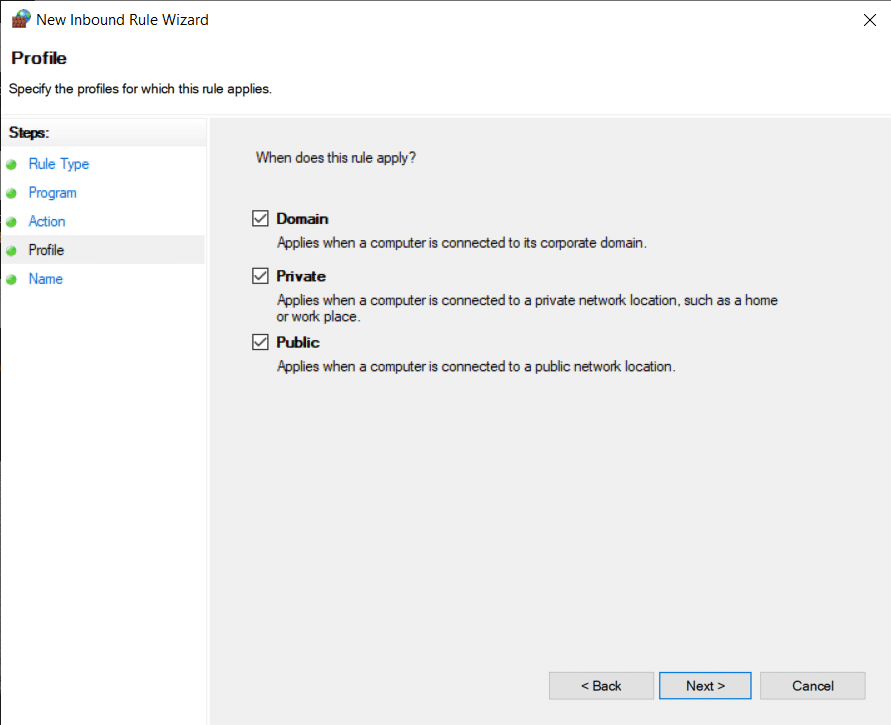
10. Zu guter Letzt geben Sie Ihrer Regel einen Namen. Wir empfehlen Ihnen, einen eindeutigen Namen zu verwenden, damit Sie sich später daran erinnern können. Wenn Sie fertig sind, klicken Sie auf die Schaltfläche Fertig stellen.
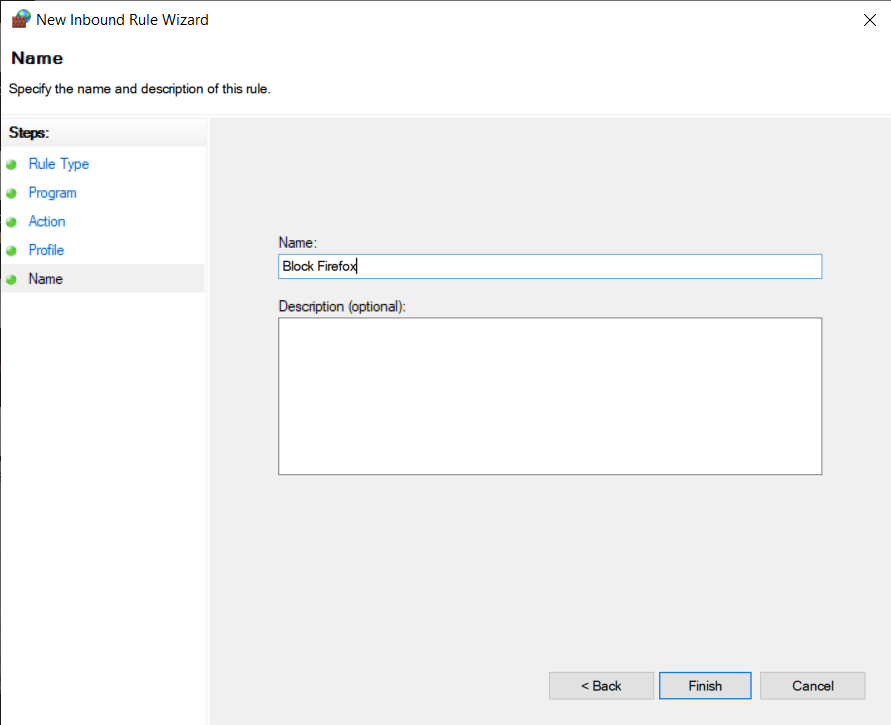
Sie werden sehen, dass die neue Regel am Anfang von Outbound Rules hinzugefügt wird. Wenn Ihre Hauptmotivation nur das pauschale Blockieren ist, endet das Verfahren hier. Wenn Sie die von Ihnen entwickelte Regel verfeinern müssen, doppelklicken Sie auf den Eintrag und nehmen Sie die gewünschten Anpassungen vor.
Empfohlen:
- So blockieren Sie jede Website auf Ihrem Computer, Telefon oder Netzwerk
- Fix Windows Defender Firewall kann nicht aktiviert werden
- Windows 10 Tipp: So blockieren Sie den Internetzugang
- Fix Microsoft Teams wird immer wieder neu gestartet
Wir hoffen, dass diese Anleitung hilfreich war und Sie Programme in der Windows Defender-Firewall blockieren oder entsperren konnten. Wenn Sie Fragen / Kommentare zu diesem Artikel haben, können Sie diese gerne im Kommentarbereich hinterlassen.
